PS合成在空中飞舞的天使舞者(5)
- 2021-05-17 00:43
- 来源/作者:修饰论坛/四夕
- 己被围观 次
Step 9 开的玫瑰照片,切出一块,作物它,然后去编辑定义画笔名称则上升。 现在回到你的工作文件,选择画笔工具(B),选择您刚才创建的玫瑰刷,打开画
Step 9
开的玫瑰照片,切出一块,作物它,然后去编辑>定义画笔名称则上升。
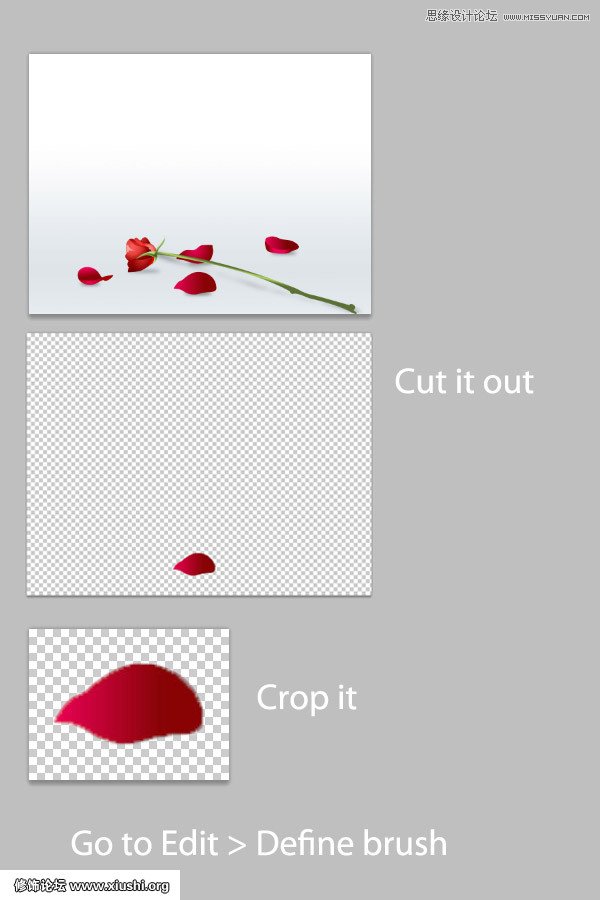
现在回到你的工作文件,选择画笔工具(B),选择您刚才创建的玫瑰刷,打开画笔面板,并使用下面的设置。
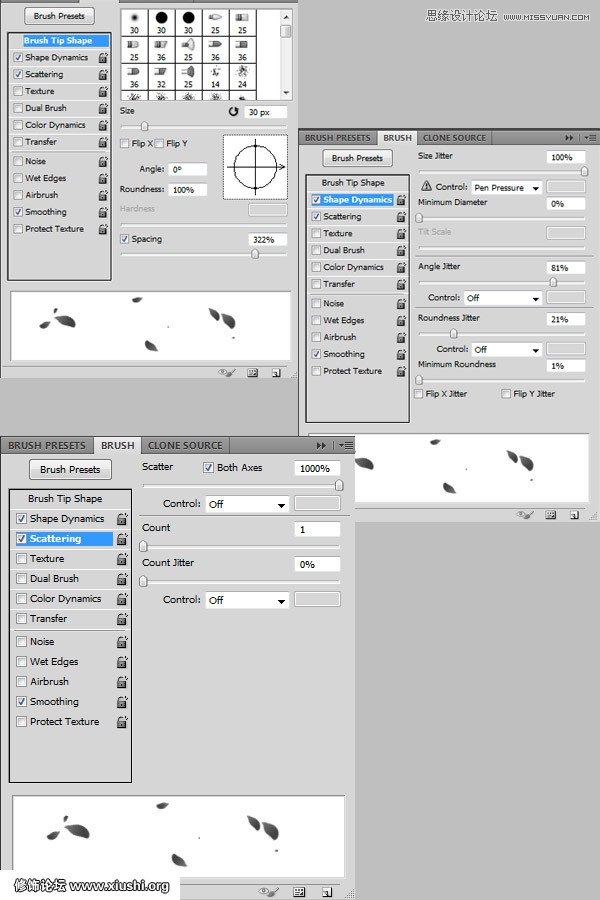
创建一个新层,并把它带到前面。选择红色,颜色橙,玫瑰,她的身体后,她的手,画件。

Step 10
去图层>新建调整图层>色彩平衡。做了三次,使三种颜色平衡层。使用下面的设置。
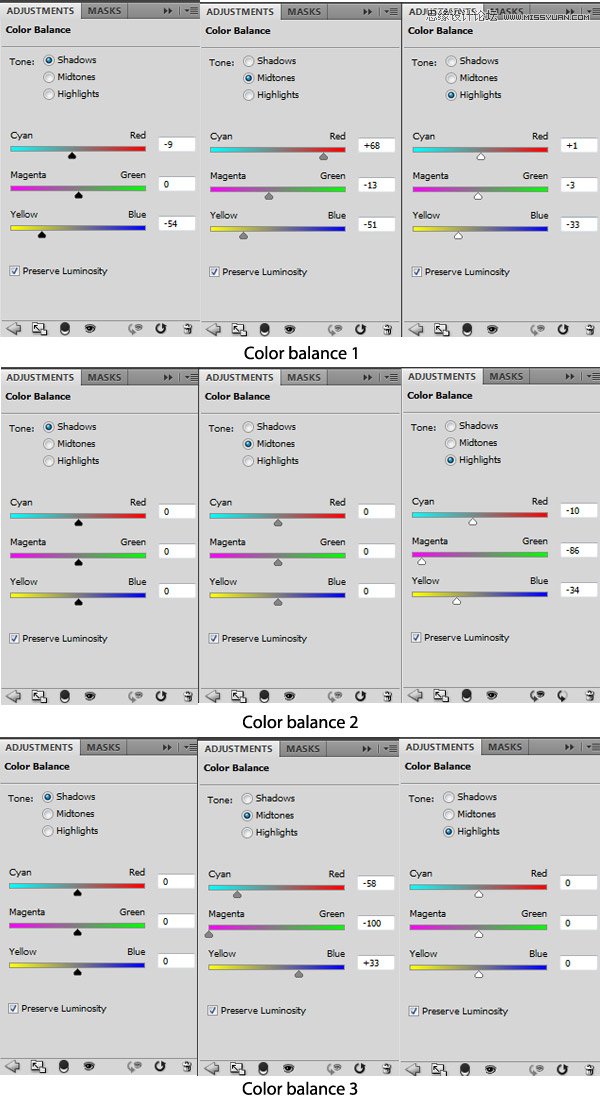

(责任编辑:极限)
*PSjia.COM 倾力出品,转载请注明来自PS家园网(www.psjia.com)
上一篇:PS合成悬崖边上奇幻的场景教程
下一篇:PS合成黑暗哥特风格图片教程




